Anuncio publicitario
Cada importante aplicación de mensajería en iOS 7 aplicaciones de chat gratuitas para enviar mensajes en su teléfono o computadora¿Quiere enviar mensajes desde su teléfono y PC? ¡Utilice estas aplicaciones de chat gratuitas para continuar la conversación donde quiera que vaya! Lee mas tiene un botón emoji dedicado. Aplicaciones de teclado de terceros como Gboard Ahora puedes dibujar tu propio emoji en GboardGboard para Android ahora es capaz de reconocer tus emojis dibujados a mano. Esta es solo una de las mejoras que Google ha realizado en su aplicación de teclado para usuarios de Android. Lee mas incluso tienen sugerencias de emoji integradas (y Gboard modificada puede incluso enviar emojis de iPhone en Android Cómo ver y enviar los nuevos emojis de iOS 9.1 en Android¿Estás cansado de ver pequeñas cajas cuando tus amigos que usan iPhone te envían emojis? Bueno, no más. ¡Ahora también puedes tener todos los emojis en tu dispositivo Android! Lee mas ). Cuando estás acostumbrado a estas funciones de emoji en tu iPhone, continuar las conversaciones en una Mac a veces es una lucha.
Cómo hacer ¿Escribes un emoji cuando estás citando retwitteando en Twitter o cuando estás demasiado ocupado para escribir una respuesta real en tu chat grupal? Si tiene una MacBook Pro con Touch Bar, el selector de emoji para la aplicación Mensajes se mostrará automáticamente. Pero, ¿qué pasa con el resto de nosotros?
Hay varias formas de hacer coincidir el juego de emoji de iOS en tu Mac y, en algunos casos, incluso superarlo usando atajos de texto.
1. Buscar en Emojipedia

Como alguien que no creció usando emojis, Emojipedia es un salvavidas. Como sugiere el nombre, es la enciclopedia de emojis. Enumera todos los emoji conocidos de la humanidad, con un práctico atajo para copiar uno.

Lo que más me gusta del sitio web son las funciones de búsqueda y categorización. Es muy fácil encontrar el emoji que estoy buscando (que no conozco) mediante la búsqueda descriptiva. A veces, cuando estoy escribiendo algo, o estoy en medio de una conversación, la búsqueda en Emojipedia me da mejores y más rápidos resultados.
2. Utilice el selector de emojis incorporado
Si es un usuario de Mac desde hace mucho tiempo, es posible que conozca el selector de emoji integrado. Cuando su cursor está activo en un campo de texto, use el atajo de teclado Cmd + Ctrl + Espacio para que aparezca el selector de emojis.

Aparecerá como una ventana emergente (similar a la función Diccionario Expanda la aplicación Diccionario de su Mac agregando idiomas adicionalesYa sea que sea bilingüe o simplemente esté aprendiendo un nuevo idioma, agregar más diccionarios a su Mac es fácil. Lee mas ) y podrá buscar y seleccionar los emojis que desea ingresar. Como era de esperar, están ordenados en categorías y encontrará la sección de uso frecuente en la parte superior. Puede expandir esta sección para ver más categorías y diferentes símbolos.

Consejo profesional de Emoji: Si no quieres (o no recuerdas) el método abreviado de teclado, habilita el botón de la barra de menú del visor de emoji. Ir a Preferencias del Sistema -> Teclado y habilitar Mostrar teclado y emoji en la barra de menú. Haga clic en el icono recién agregado, seleccione Mostrar emojis y símbolos y verás el selector de emojis familiar.

3. Utilice Rocket para escribir emojis rápidamente
Cohete lleva la escritura emoji estilo Slack a toda tu Mac. Si no formas parte de un grupo de Slack, la aplicación tiene una forma bastante inteligente de escribir emojis. En lugar de elegir un solo emoji de una lista de cientos, escribe dos puntos y luego el atajo para el emoji correspondiente (que generalmente es descriptivo del emoji en sí).
Por ejemplo, ": thumbsup" le da un emoji como. Ahora, una vez que haya instalado Rocket en su Mac, puede obtener el mismo tratamiento en cualquier aplicación de mensajería.

La versión gratuita de la aplicación es bastante limitada. Pero si pagas la tarifa de $ 4,99, desbloquearás la búsqueda completa de emojis, un paquete GIF y, lo que es más importante, la capacidad de agregar accesos directos personalizados para emojis y GIF para que no tenga que adherirse a las nomenclatura.
4. Usar atajos de expansión de texto
Si no desea instalar una aplicación de terceros como Rocket, podemos usar la función de reemplazo de texto incorporada para lograr el mismo efecto. La función de reemplazo de texto le permite expandir atajos a frases largas de texto ¿Qué es la expansión de texto y cómo puede ayudarlo a ahorrar tiempo?Si pudiera ahorrarse incluso una pequeña fracción del tiempo que dedica a escribir, podría ahorrar horas de su tiempo cada semana. Para eso es exactamente la expansión de texto. Lee mas , lo que puede suponer un gran ahorro de tiempo. Podemos usar la misma función para emojis.
Abierto Preferencias del Sistema -> Teclado -> Texto y haga clic en el + botón. En el Reemplazar sección, escriba el texto del acceso directo. En el Con sección, pegue el emoji (de Emojipedia, por ejemplo). La próxima vez que ingrese ese atajo, será reemplazado por emoji. Haga esto con el par de emojis que usa con frecuencia.

Podemos acelerar este proceso agregando una base de datos preconfigurada de emojis a la función Reemplazo de texto. Descargar el archivo plist de Macmoji, cambia la extensión a .plist y arrástralo hacia el Texto pestaña en Teclado sección en Preferencias del Sistema. Ahora tiene cientos de emojis agregados aquí. Y eres libre de cambiar el atajo.

Si es usuario de TextExpander, puede hacer lo mismo suscribiéndose a Grupo público Emoji Cheat Sheet (o agregue emojis individuales como fragmentos por su cuenta). Verá aparecer una nueva sección en la barra lateral. También puede navegar y cambiar las abreviaturas de los emojis.

5. Crea emojis personalizados para Slack
Ahora que toda tu Mac está al mismo nivel que Slack en lo que respecta a emojis, es hora de mejorar tu juego de emojis de Slack. Agreguemos emojis personalizados a Slack. Ya existe un repositorio donde puedes encontrar emojis animados nuevos e interesantes en formatos compatibles con Slack. Ir a Slackmojis, busque los emojis que desea agregar y descárguelos a su Mac.

A continuación, abra Flojo, seleccione su equipo y desde la parte superior izquierda, haga clic en Personalizar Slack. Desde esta página, y seleccione el Emoji pestaña.
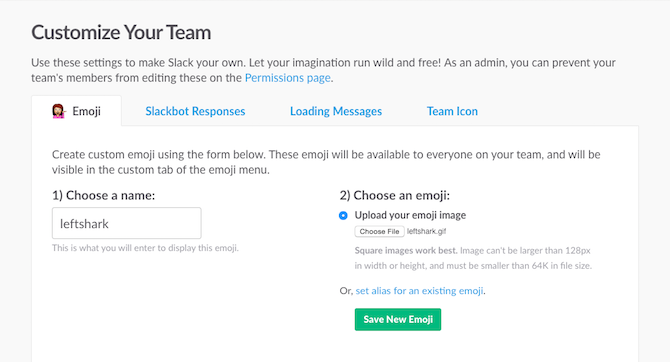
Aquí, haga clic en Elija el archivo para subir tu imagen y darle un nombre (que será su atajo). Guarda el emoji y listo. Si tienes Chrome instalado Safari vs. Chrome para Mac: 9 razones por las que no debería usar ChromeEntre Safari y Chrome en Mac, Safari es el claro ganador. He aquí por qué debe evitar el uso de Google Chrome en Mac. Lee mas , puedes usar el Herramientas de Slack Emoji extensión para cargar emojis de forma masiva (solo verifique los nombres antes de cargarlos, ya que serán los accesos directos).
¡Y ahora GIF!
Ya sea subtwitteando en Twitter o en un apasionante chat grupal con tus amigos, los emojis y los GIF van de la mano. Ahora que ha descubierto la parte de los emojis, pasemos a los GIF. ¿Quieres hacer uno? Usar Aplicación Capture de GIPHY o GIF Cervecería 3.
Cuando se trata de enviarlos, pruebe PopKey para Mac [Ya no está disponible]. Es una utilidad de barra de menú simple que le permite buscar, copiar y enviar GIF sin importar qué aplicación, sitio web o servicio esté utilizando.
¿Cómo es su flujo de trabajo de emoji en Mac? ¿Cuáles son tus emojis favoritos? Comparta con nosotros en los comentarios a continuación.
Crédito de la imagen: vectorfusionart a través de Shutterstock.com
Khamosh Pathak es un escritor de tecnología independiente y diseñador de experiencia de usuario. Cuando no está ayudando a las personas a aprovechar al máximo su tecnología actual, está ayudando a los clientes a diseñar mejores aplicaciones y sitios web. En su tiempo libre, lo encontrarás viendo especiales de comedia en Netflix y tratando una vez más de leer un libro extenso. Él es @pixeldetective en Twitter.


